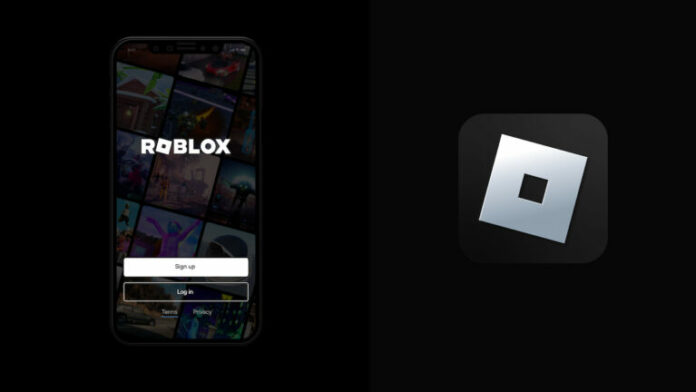
Après des mois et des mois d’attente, la possibilité de changer et de modifier votre photo de profil Roblox est enfin là ! Ce qui a été divulgué à l’origine par le compte Twitter populaire RobloxTrackers en avril 2022 s’est concrétisé près de sept mois plus tard. Alors, comment changez-vous votre photo de profil ? Continuez à lire le bref guide ci-dessous pour tout savoir sur cette fonctionnalité intéressante et personnalisable.
Comment modifier votre photo de profil sur Roblox
Avant de commencer ce guide, il est important de mentionner qu’au moment de la publication de cet article, cette fonctionnalité n’est pas disponible pour tout le monde. Elle est actuellement encore en phase bêta et est diffusée aux joueurs par vagues. Si vous suivez les étapes ci-dessous et que vous ne comprenez pas pourquoi votre écran ne ressemble pas au nôtre, c’est pourquoi. Vous devrez peut-être consulter votre boutique d’applications pour les mises à jour ou simplement attendre que la fonctionnalité quitte sa phase bêta.
Ouvrez l’application Roblox sur votre appareil mobile
Au moment de la publication de cet article, les photos de profil ne peuvent être modifiées que sur les appareils mobiles. Même si vous avez l’application universelle sur votre PC ou votre Xbox, vous ne pourrez pas modifier votre photo de profil à partir de là.
Accéder à l’éditeur d’avatar
Avec l’application Roblox ouverte sur votre appareil mobile, cliquez sur l’image de votre avatar qui se trouve en bas de votre écran. Une fois dans l’éditeur d’avatar, vous devriez voir un bouton sous Personnaliser et Acheter qui dit Modifier l’image de profil – sélectionnez ce bouton.
 Image par les guides de jeu professionnels
Image par les guides de jeu professionnels
En relation: Liste des codes promotionnels Roblox (octobre 2022) – Vêtements et articles gratuits!
Choisissez une emote dans votre inventaire
La page suivante vers laquelle vous êtes redirigé doit répertorier toutes les emotes actuellement disponibles dans l’inventaire de votre Robloxian. Pour l’instant, votre photo de profil ne peut être qu’une image fixe de l’une de ces emotes. Outre la rotation de votre avatar et le zoom avant et arrière, les capacités de personnalisation sont assez limitées. Une fois que vous avez trouvé l’emote que vous souhaitez utiliser, sélectionnez-la et ajustez votre avatar dans le cadre circulaire.
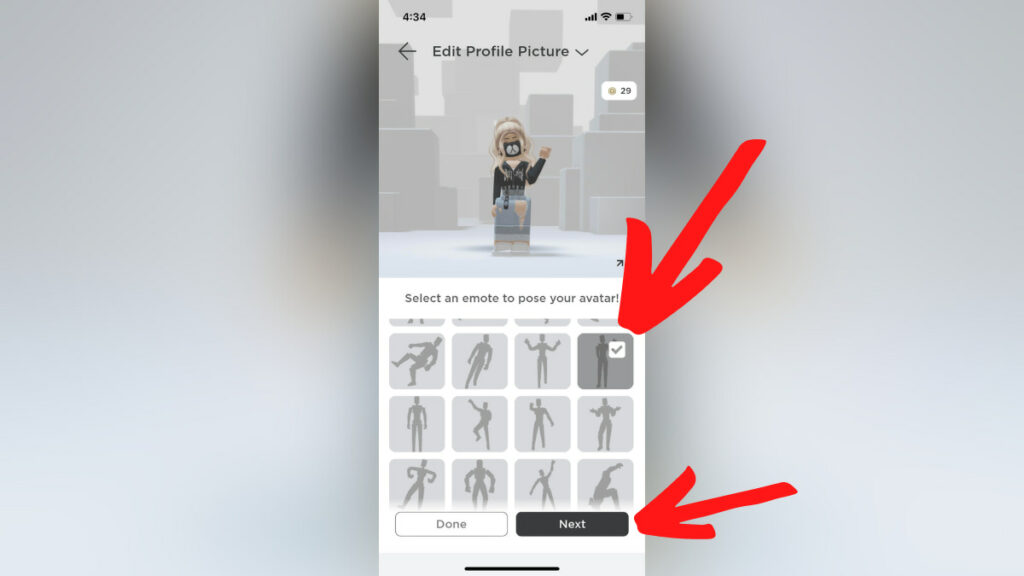 Image par les guides de jeu professionnels
Image par les guides de jeu professionnels 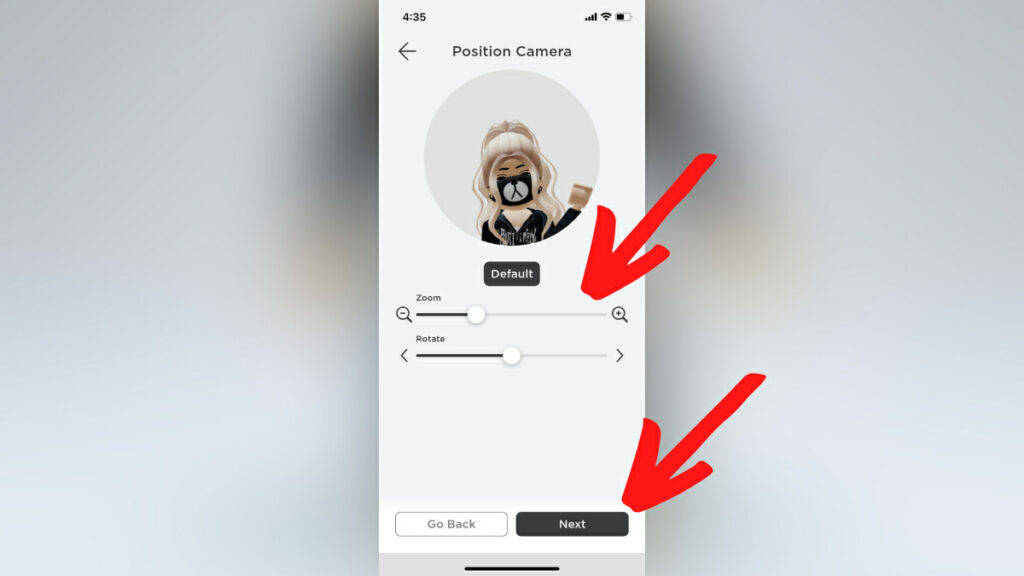 Image par les guides de jeu professionnels
Image par les guides de jeu professionnels
Enregistrer et afficher votre photo de profil
Après avoir sélectionné et positionné l’emote de votre avatar, appuyez sur le bouton Enregistrer. Cela enregistrera la photo de profil et l’appliquera à votre profil Roblox.
 Image par les guides de jeu professionnels
Image par les guides de jeu professionnels 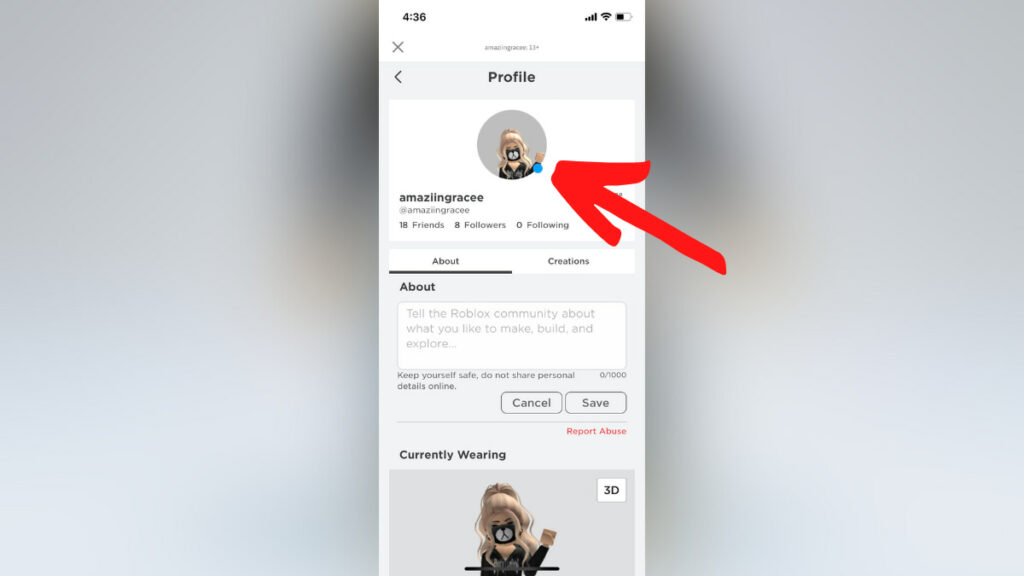 Image via les astucejeuxps4
Image via les astucejeuxps4
Fin
C’est tout ce qu’on peut en dire! Vous pouvez maintenant voir et modifier votre photo de profil Roblox à tout moment ! Comme nous l’avons mentionné au début de cet article, ne vous inquiétez pas si vous ne disposez pas encore de cette fonctionnalité, elle sera bientôt disponible sur l’ensemble de la plate-forme !
Vous cherchez plus de contenu Roblox ? Consultez nos guides récents sur Comment obtenir un chat vocal sur Roblox sans ID – La deuxième version bêta du chat vocal Roblox a été publiée ou Comment trouver votre ID de joueur sur Roblox ici sur astucejeuxps4 !








